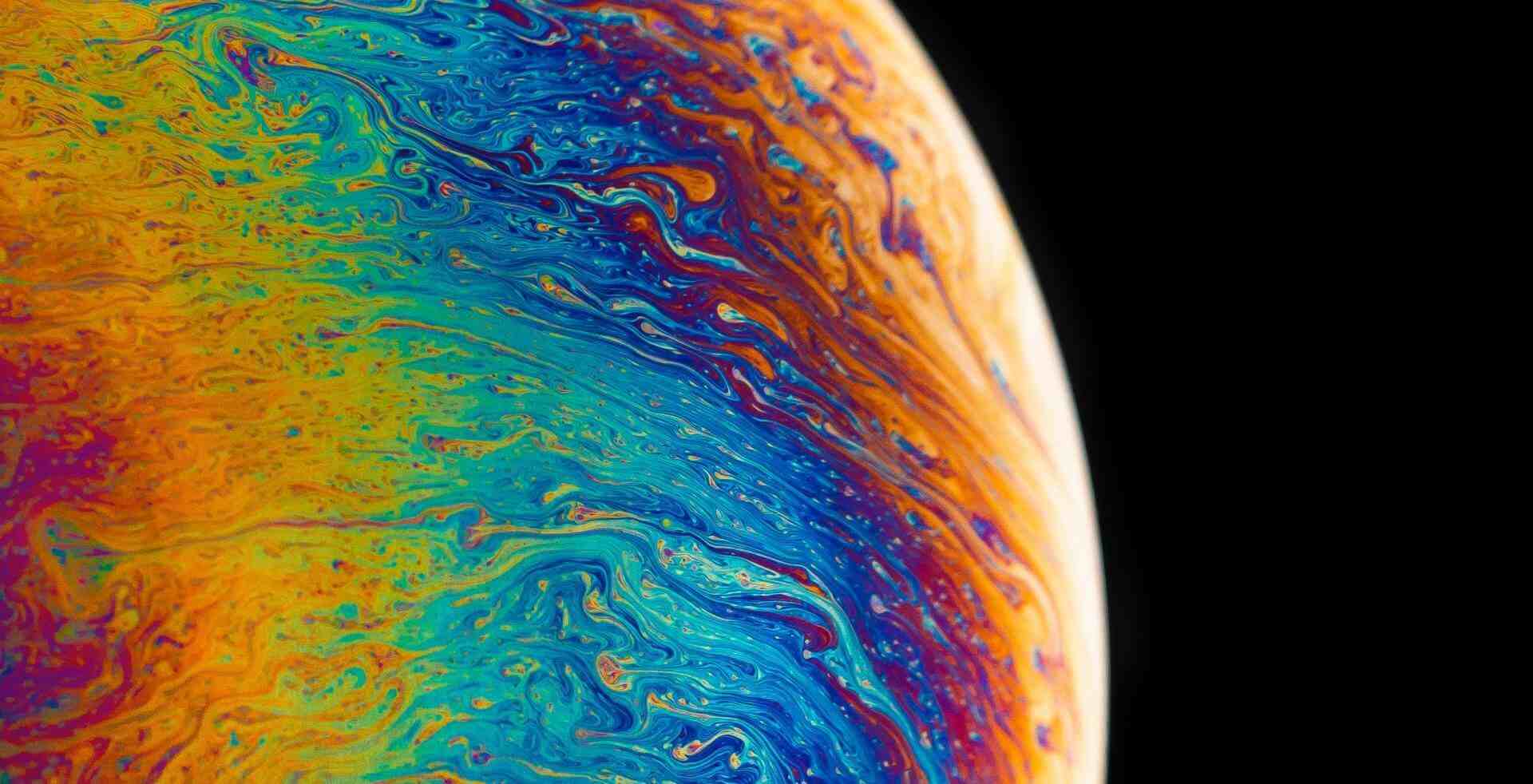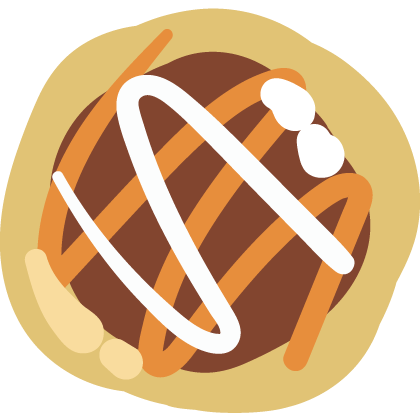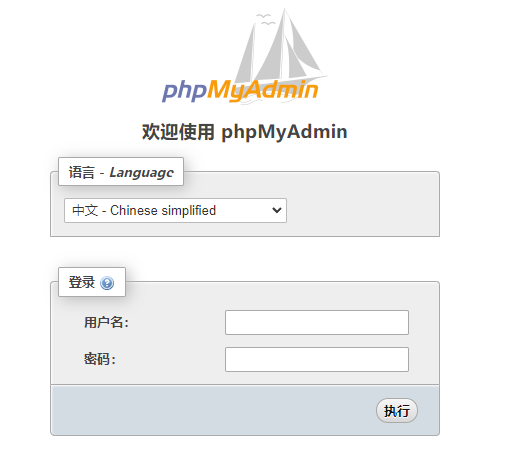搜索到
4
篇与
的结果
-
 宝塔手动安装第三方插件【文件搜索及批量修改】教程 一、简介本文主要记录宝塔手动安装第三方插件【文件搜索及批量修改】的教程和步骤。其它的第三方插件安装方法基本差不多,按照这个方法安装基本也没什么大问题。安装完成后截图:二、安装步骤如果作者没有提供在线安装的脚本,就需要我们下载到本地,然后上传到服务器再进行安装。提供了在线安装的脚本非常简单,复制粘贴就可以了,这里都不多说了。第一步:下载脚本文件上传到服务器;宝塔的插件目录如下:/www/server/panel/plugin将下载好的脚本文件复制到plugin插件目录,然后运行下面的脚本命令:cd /www/server/panel/plugin && unzip mfsearch.v1.0.zip -d ./mfsearch && bash ./mfsearch/install.sh install也可以进入plugin这个目录,运行如下代码(省去了前面进入目录的步骤):unzip mfsearch.v1.0.zip -d ./mfsearch && bash ./mfsearch/install.sh install直接就是解压安装的命令。{message type="info" content="提示:经过测试此方法在开心版宝塔只能安装旧版mfsearch.v1.0版本,无法安装新版的mffind-0.1.0版本"/}三、软件下载下载地址【推荐】: {cloud title="mfsearch.v1.0.zip" type="ct" url="https://url08.ctfile.com/f/811508-1487803444-e99253?p=3100" password="3100"/}下载地址【备用】:https://url08.ctfile.com/f/811508-1487803444-e99253?p=3100 (访问密码: 3100){dotted startColor="#ff6c6c" endColor="#1989fa"/}{message type="warning" content="隐藏内容可能包含高速下载地址、解压密码、会员专属等相关内容,登陆后自动显示相关信息"/}{sub}下载地址【高速】:{cloud title="mfsearch.v1.0.zip" type="lz" url="https://sgdhuo.lanzouq.com/iT9472s3q74b" password="3"/}{/sub}
宝塔手动安装第三方插件【文件搜索及批量修改】教程 一、简介本文主要记录宝塔手动安装第三方插件【文件搜索及批量修改】的教程和步骤。其它的第三方插件安装方法基本差不多,按照这个方法安装基本也没什么大问题。安装完成后截图:二、安装步骤如果作者没有提供在线安装的脚本,就需要我们下载到本地,然后上传到服务器再进行安装。提供了在线安装的脚本非常简单,复制粘贴就可以了,这里都不多说了。第一步:下载脚本文件上传到服务器;宝塔的插件目录如下:/www/server/panel/plugin将下载好的脚本文件复制到plugin插件目录,然后运行下面的脚本命令:cd /www/server/panel/plugin && unzip mfsearch.v1.0.zip -d ./mfsearch && bash ./mfsearch/install.sh install也可以进入plugin这个目录,运行如下代码(省去了前面进入目录的步骤):unzip mfsearch.v1.0.zip -d ./mfsearch && bash ./mfsearch/install.sh install直接就是解压安装的命令。{message type="info" content="提示:经过测试此方法在开心版宝塔只能安装旧版mfsearch.v1.0版本,无法安装新版的mffind-0.1.0版本"/}三、软件下载下载地址【推荐】: {cloud title="mfsearch.v1.0.zip" type="ct" url="https://url08.ctfile.com/f/811508-1487803444-e99253?p=3100" password="3100"/}下载地址【备用】:https://url08.ctfile.com/f/811508-1487803444-e99253?p=3100 (访问密码: 3100){dotted startColor="#ff6c6c" endColor="#1989fa"/}{message type="warning" content="隐藏内容可能包含高速下载地址、解压密码、会员专属等相关内容,登陆后自动显示相关信息"/}{sub}下载地址【高速】:{cloud title="mfsearch.v1.0.zip" type="lz" url="https://sgdhuo.lanzouq.com/iT9472s3q74b" password="3"/}{/sub} -
 宝塔面板WordPress搬家和换域名的教程步骤 WordPress宝塔的搬家步骤1、宝塔计划任务里面备份网站数据和数据库,然后下载到本地;2、上传备份好的网站数据和数据库到新的服务器,解压出来;3、打开根目录下 wp-config.php 找到/** WordPress数据库的名称 */ define('DB_NAME', '填写你的数据库名称'); /** MySQL数据库用户名 */ define('DB_USER', '填写你的数据库账号'); /** MySQL数据库密码 */ define('DB_PASSWORD', '填写你的数据库密码');修改好上传服务器覆盖原有的文件。宝塔网站和数据库文件备份的地址如下:目录 /www/backup/ 下的 site 文件夹是网站备份, database 文件夹下是数据库备份,自己选择数据库类型那个文件夹即可。{message type="success" content="如果是1panel搬过来的还要改数据库连接地址,因为1panel的默认数据库地址不是localhost或127.0.0.1,而是容器的地址。"/}{dotted startColor="#ff6c6c" endColor="#1989fa"/}wordpress搬家换域名登陆phpMyAdmin后台,点sql把下面的代码复制进去,把旧域名改成你本地的域名,新域名改成你正式的域名,然后执行即可。UPDATE wp_posts SET post_content = replace( post_content, '旧域名','新域名') ; UPDATE wp_comments SET comment_content = replace(comment_content, '旧域名', '新域名') ; UPDATE wp_comments SET comment_author_url = replace(comment_author_url, '旧域名', '新域名') ; UPDATE wp_options SET option_value = replace( option_value , '旧域名','新域名') ;{message type="success" content="注意如果您的数据库表前缀修改过的记得修改上面的表前缀哦。"/}有些WordPress主题可能需要安装某些PHP扩展的就先安装扩展就行了!
宝塔面板WordPress搬家和换域名的教程步骤 WordPress宝塔的搬家步骤1、宝塔计划任务里面备份网站数据和数据库,然后下载到本地;2、上传备份好的网站数据和数据库到新的服务器,解压出来;3、打开根目录下 wp-config.php 找到/** WordPress数据库的名称 */ define('DB_NAME', '填写你的数据库名称'); /** MySQL数据库用户名 */ define('DB_USER', '填写你的数据库账号'); /** MySQL数据库密码 */ define('DB_PASSWORD', '填写你的数据库密码');修改好上传服务器覆盖原有的文件。宝塔网站和数据库文件备份的地址如下:目录 /www/backup/ 下的 site 文件夹是网站备份, database 文件夹下是数据库备份,自己选择数据库类型那个文件夹即可。{message type="success" content="如果是1panel搬过来的还要改数据库连接地址,因为1panel的默认数据库地址不是localhost或127.0.0.1,而是容器的地址。"/}{dotted startColor="#ff6c6c" endColor="#1989fa"/}wordpress搬家换域名登陆phpMyAdmin后台,点sql把下面的代码复制进去,把旧域名改成你本地的域名,新域名改成你正式的域名,然后执行即可。UPDATE wp_posts SET post_content = replace( post_content, '旧域名','新域名') ; UPDATE wp_comments SET comment_content = replace(comment_content, '旧域名', '新域名') ; UPDATE wp_comments SET comment_author_url = replace(comment_author_url, '旧域名', '新域名') ; UPDATE wp_options SET option_value = replace( option_value , '旧域名','新域名') ;{message type="success" content="注意如果您的数据库表前缀修改过的记得修改上面的表前缀哦。"/}有些WordPress主题可能需要安装某些PHP扩展的就先安装扩展就行了! -
 宝塔面板怎么升级或更改phpmyadmin到高版本或者低版本 有时候我们在使用宝塔面板的时候,由于PHP版本和phpmyadmin版本对应不上会导致我们管理数据库的时候提示405 Not Allowed,所以这个时候我们就要选择正确的phpmyadmin版本对应上运行中的PHP版本。宝塔升级或者更改phpmyadmin版本非常简单。第一步:在宝塔面板卸载旧版本的phpmyadmin;第二步:搜索安装phpmyadmin,然后选择相应的 phpmyadmin 版本即可;下面是PHP版本对应的PHPMyadmin版本: 如果只有PHP5.2,请安装 phpmyadmin4.1;如果只有PHP5.5及以下版本,请安装phpmyadmin4.4;如果只有PHP5.6,请安装phpmyadmin4.6;如果只有PHP7.x,请安装phpmyadmin4.7/4.8版本或更高版本。
宝塔面板怎么升级或更改phpmyadmin到高版本或者低版本 有时候我们在使用宝塔面板的时候,由于PHP版本和phpmyadmin版本对应不上会导致我们管理数据库的时候提示405 Not Allowed,所以这个时候我们就要选择正确的phpmyadmin版本对应上运行中的PHP版本。宝塔升级或者更改phpmyadmin版本非常简单。第一步:在宝塔面板卸载旧版本的phpmyadmin;第二步:搜索安装phpmyadmin,然后选择相应的 phpmyadmin 版本即可;下面是PHP版本对应的PHPMyadmin版本: 如果只有PHP5.2,请安装 phpmyadmin4.1;如果只有PHP5.5及以下版本,请安装phpmyadmin4.4;如果只有PHP5.6,请安装phpmyadmin4.6;如果只有PHP7.x,请安装phpmyadmin4.7/4.8版本或更高版本。 -
 宝塔面板打开数据库管理提示405 Not Allowed怎么解决? 今天无意中打开宝塔面板的数据库里面【管理】选项工具的时候,却进不了管理界面,也就是phpmyadmin界面无法打开,并且提示405 Not Allowed。于是研究了一下是不是安全组的问题,端口是否有没有打开,后面发现并不是这个问题。后面在网上查了一下看什么原因?总算找到了一个解决办法,各种五花八门的解决办法都试了,后面发现是宝塔面板PHP版本和PHPMyadmin的版本对不上导致的405 Not Allowed。看了下我用的PHP版本是7.4,而安装的PHPMyadmin版本是4.4,所以打开数据库管理提示405 Not Allowed。后面把PHPMyadmin 4.4卸载后重新安装了4.9版本就没问题了。下面是PHP版本对应的PHPMyadmin版本: 如果只有PHP5.2,请安装 phpmyadmin4.1;如果只有PHP5.5及以下版本,请安装phpmyadmin4.4;如果只有PHP5.6,请安装phpmyadmin4.6;如果只有PHP7.x,请安装phpmyadmin4.7/4.8版本或更高版本。
宝塔面板打开数据库管理提示405 Not Allowed怎么解决? 今天无意中打开宝塔面板的数据库里面【管理】选项工具的时候,却进不了管理界面,也就是phpmyadmin界面无法打开,并且提示405 Not Allowed。于是研究了一下是不是安全组的问题,端口是否有没有打开,后面发现并不是这个问题。后面在网上查了一下看什么原因?总算找到了一个解决办法,各种五花八门的解决办法都试了,后面发现是宝塔面板PHP版本和PHPMyadmin的版本对不上导致的405 Not Allowed。看了下我用的PHP版本是7.4,而安装的PHPMyadmin版本是4.4,所以打开数据库管理提示405 Not Allowed。后面把PHPMyadmin 4.4卸载后重新安装了4.9版本就没问题了。下面是PHP版本对应的PHPMyadmin版本: 如果只有PHP5.2,请安装 phpmyadmin4.1;如果只有PHP5.5及以下版本,请安装phpmyadmin4.4;如果只有PHP5.6,请安装phpmyadmin4.6;如果只有PHP7.x,请安装phpmyadmin4.7/4.8版本或更高版本。